在当今智能手机的使用过程中,天气预报已成为日常生活中必不可少的工具。墨迹天气作为一款功能丰富的天气应用,不仅为用户提供详尽的天气数据,还通过其多样化的个性化设置,让用户能够更轻松地获取所需信息。其中,小组件的添加是一项非常实用的功能。本文将详细指导您如何在手机上为墨迹天气添加小组件。
首先,准备工作方面,在尝试添加小组件之前,请确保您的设备上安装了最新的墨迹天气应用。为了确保最佳使用体验,建议您通过官方渠道下载并更新至最新版本。
具体添加小组件的步骤如下:1. 解锁手机:首先,解锁手机屏幕,进入主界面。
2. 长按空白区域:选择一个您希望放置墨迹天气小组件的位置,然后长按该位置,直到出现菜单或弹出对话框。
3. 选择“小部件”选项:在显示的菜单或对话框中,寻找并点击“小部件”(widgets)选项。不同手机品牌和操作系统版本的操作可能略有差异。
4. 查找墨迹天气:在小部件列表中,找到并选择“墨迹天气”。可能需要您滑动屏幕来查看所有可用的选项。

5. 选择合适大小:在选择了墨迹天气后,您会看到几个不同大小的选项。选择一个适合您手机屏幕尺寸的小部件。通常,较大的小部件可以显示更多的天气信息。
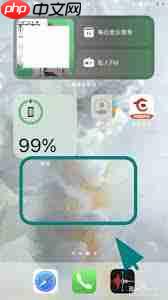
6. 放置小部件:选好大小后,按住小部件并拖动到您想要放置的位置。松手后,墨迹天气的小部件就会出现在您的手机屏幕上。

7. 调整和自定义:最后,您可以根据自己的需求调整小部件的布局和内容。例如,有些版本的墨迹天气允许用户更改背景颜色、字体样式等。
总结,通过以上步骤,您可以轻松地在手机上为墨迹天气添加小组件。这样不仅可以快速查看天气信息,还能使手机桌面更加个性化。希望这篇指南能帮助到那些正在寻找便捷方式来管理和查看天气信息的用户们。
以上就是墨迹天气如何添加小组件的详细内容,更多请关注php中文网其它相关文章!

每个人都需要一台速度更快、更稳定的 PC。随着时间的推移,垃圾文件、旧注册表数据和不必要的后台进程会占用资源并降低性能。幸运的是,许多工具可以让 Windows 保持平稳运行。

Copyright 2014-2025 https://www.php.cn/ All Rights Reserved | php.cn | 湘ICP备2023035733号